Úvod
Linuxové balíčky jsou komprimované archivy obsahující programy a soubory potřebné k jejich spuštění. Systém distribuce balíčků je navržen tak, aby byl robustní a zjednodušil proces instalace aplikace.
Špatné připojení k internetu nebo špatně nakonfigurované instalační programy třetích stran však mohou poškodit balíčky a způsobit problémy ve vašem systému.
Tento článek vám ukáže, jak odstraňovat a opravovat poškozené balíčky na Ubuntu pomocí dostupných nástrojů APT a DPKG.
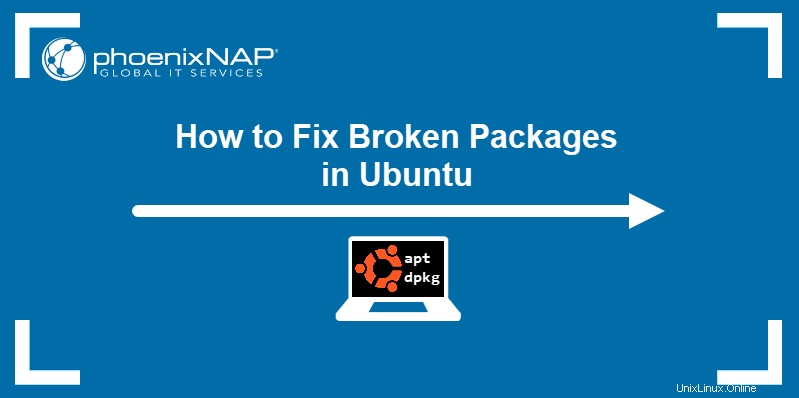
Předpoklady
- Účet s právy sudo
- Systém Ubuntu
Kontrola aktualizací
Začněte odstraňování problémů přestavbou seznamu závislostí. --fix-missing volba říká APT, aby ignoroval chybějící balíčky. Tato volba zajišťuje, že proces aktualizace bude proveden, aniž by APT vrátil chybu.
sudo apt update --fix-missing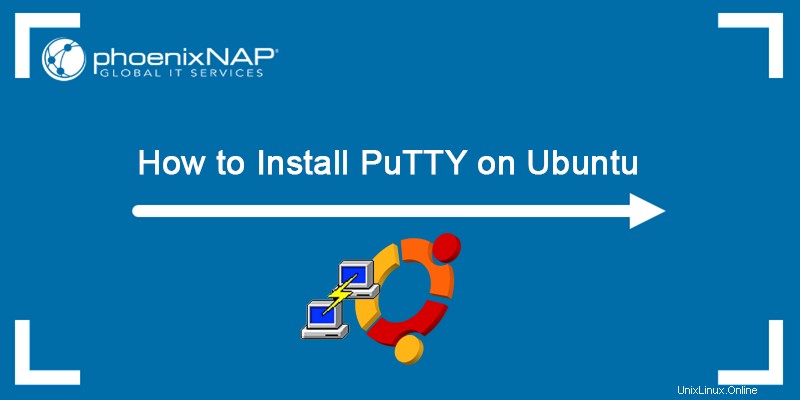
Donutit APT k opravě chybějících závislostí nebo poškozených balíčků
Chybějící závislosti balíčků jsou běžným důvodem chyb souvisejících s balíčky.
1. Použijte apt install pomocí -f flag, aby řekl APT, aby našel chybějící balíčky a nainstaloval je.
sudo apt install -fAPT uvádí chybějící balíčky ve vašem systému.
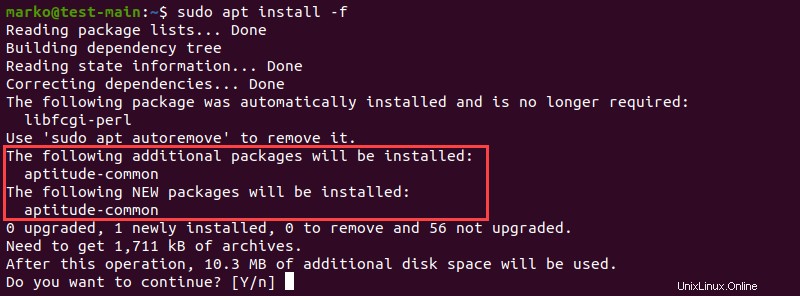
2. Stiskněte ENTER spusťte instalaci.
Vynutit překonfigurování nebo odstranění poškozených balíčků pomocí DPKG
Poškozené balíčky mohou způsobit problémy s konfigurací správce balíčků.
1. Překonfigurujte DPKG, základní systém správy balíčků, pomocí následujícího příkazu:
sudo dpkg --configure -a2. Zkontrolujte, zda DPKG označilo některé balíčky jako vyžadující reinstalaci.
sudo dpkg -l | grep ^..R
3. Pokud výše uvedený příkaz vrátí seznam jednoho nebo více balíčků, zkuste balíčky odebrat zadáním:
sudo dpkg --purge --force-all [package-name]
Níže uvedený příklad ukazuje, jak odstranit poškozený vlc-plugin-base balíček.

Upozornění: dpkg --purge --force-all příkaz odstraní balíček, i když odstranění způsobí další problémy se závislostí. Příkaz používejte opatrně.
4. Po dokončení odstraňování problémů spusťte následující příkaz k vyčištění systému:
sudo apt clean5. Poté znovu aktualizujte úložiště:
sudo apt updateVyřešte problém se zámkem DPKG
Chyba zámku DPKG se objeví při pokusu o instalaci balíčku, zatímco jiný proces používá DPKG.

Někdy však k chybě dojde, i když žádný jiný proces nepoužívá systém správy balíčků.
1. Chcete-li problém vyřešit, odstraňte soubor zámku ručně:
sudo rm /var/lib/apt/lists/lock2. Odstraňte také zámek mezipaměti:
sudo rm /var/cache/apt/archives/lockOdstranění zámku vám umožní znovu používat APT a DPKG.